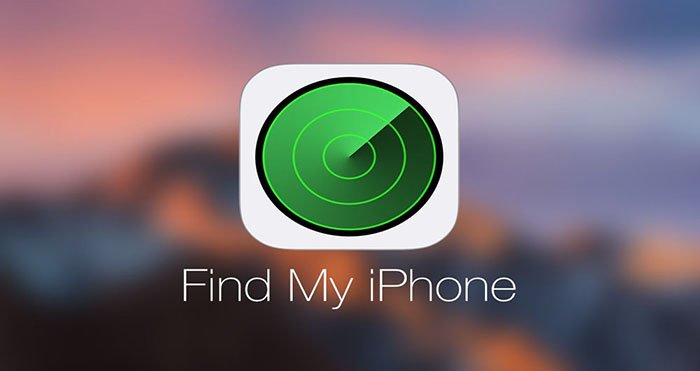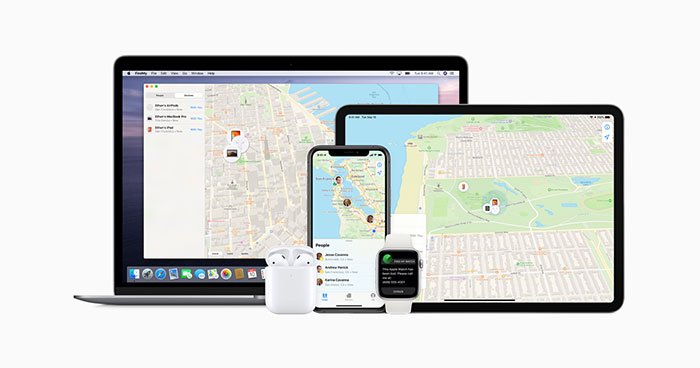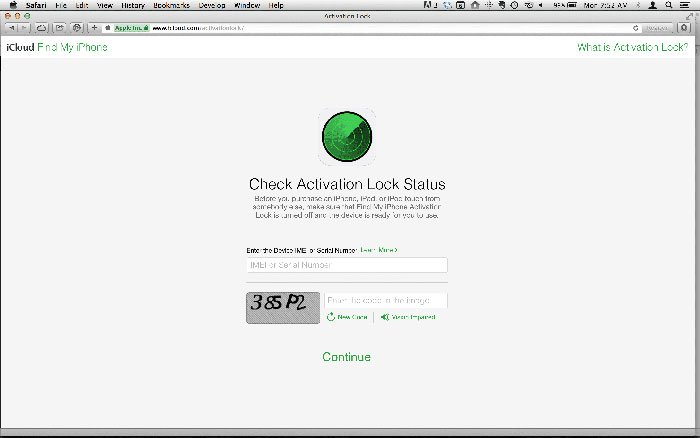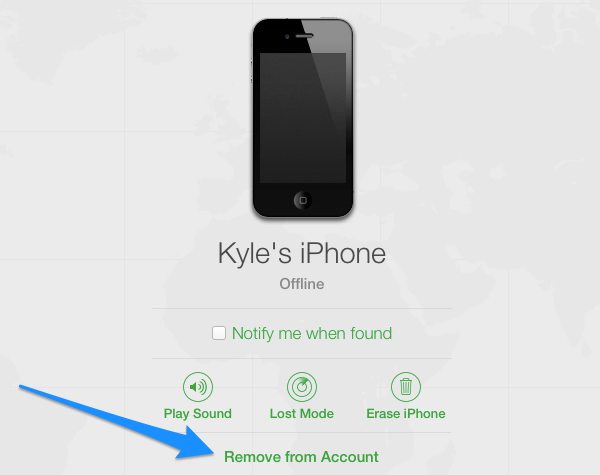آموزش غیرفعال کردن Find My iPhone آیفون (از راه دور)
چطوری قابلیت find my phone را غیر فعال کنیم؟
شاید برای شما هم اتفاق افتاده باشد که گوشی آیفون خود را در جایی یا در منزل گم کرده باشید و یا نگران دزدیده شدن آیفون باشید.
یکی از قابلیت هایی ویژه ای که در گوشی های هوشمند وجود دارد استفاده ترکیبی از اینترنت و چیپست جی پی اس گوشی برای پیدا کردن و کنترل از راه دور آیفون های دزدیده شده است.
در گوشی های با سیستم عامل اندروید این قابلیت با نام اندروید دیوایس منیجر و در گوشی های با سیستم عامل ios این قابلیت به اسم find my phone شناخته می شود. که قابلیت های مختلفی را برای کنترل از راه دور به شما می دهد از جمله این قابلیت ها پاک کردن اطلاعات گوشی از راه دور که در هنگام دزدیده شدن گوشی میتواند پرکاربرد بوده و از سو استفاده از اطلاعات شخصی شما جلوگیری کند و یا قابلیت play sound که به کمک آن میتوانید گوشی خود را که فراموش کرده اید در کجای خانه گذاشته اید پیدا کنید با فعال کردن این قابلیت گوشی شما حتی اگر در حالت سایلنت بوده باشد شروع به زنگ خوردن کرده و موقعیت خود را اعلام میکند و مهمترین قابلیت پیدا کردن موقعیت مکانی گوشی از روی gps گوشی می باشد.
توضیحات قابلیت فعال سازی find my phone در گوشی آیفون را در مقاله دیگری به صورت کامل به شما توضیح داده ایم که چطوری آن را فعال و از آن استفاده کنید.
اما امروز همراه رایانه کمک باشید تا با نحوه فعال و غیر فعال سازی find my phone گوشی های آیفون آشنا شوید. اما قبل از وارد شدن به اصل موضوع بهتر است کمی با حالت ردیابی آیفون گم شده آشنا شویم.
قابلیت find my phone چیست و چطوری آن را خاموش کنیم؟
یکی از بهترین قابلیت هایی که گوشی های آیفون دارند ویژگی Find My iPhone است. این قابلیت در صورت فعال بودن هنگام مفقود شدن و یا به سرقت رفتن گوشی آیفون شما همزمان با اولین اتصال به اینترنت موقعیت مکانی دقیق گوشی را به نمایش خواهد گذاشت و تا زمانی که صاحب گوشی به وسیله ی اپل آیدی خود این قابلیت را غیر فعال نکند گوشی آیفون به یک ماکت تبدیل شده که حتی اجازه ریستور کردن برای استفاده مجدد را نخواهد داد.
اگر بتوان گوشی ای را که قابلیت Find My iPhone به روی آن فعال است ریستور نمود صفحه ای با عنوان اکتیویشن لاک نمایش داده میشود که تنها زمانی امکان استفاده و عبور از این صفحه وجود دارد که اپل آیدی را به صورت صحیح وارد شود.
گروه فنی رایانه کمک در این مطلب به آموزش و توضیح صفحه ی اکتیویشن لاک (Activation Lock) در گوشی های آیفون و نحوه غیرفعال کردن FIND MY IPHONE آیفون از راه دور میپردازیم.
برای شروع توجه داشته باشید که اگر اقدام به خریداری یک گوشی کارکرده آیفون میکنید حتما از غیرفعال بودن Find My iPhoneآن اطمینان حاصل کنید.
آموزش کامل غیرفعال کردن Find My iPhone از راه دور با سایت ایکلود
الف) ابتدا به سایت https://www.icloud.com مراجعه کنید و با وارد کردن اپل آیدی خود به اکانت گوشی وارد شوید.
ب) به بخشی با عنوان Find My iPhone بروید و در این قسمت گزینه ی All Devices را بیابید به روی آن کلیک کنید.
ج) اکنون لیستی از دستگاه هایی که مربوط به این اکانت و اپل آیدی است برای شما نمایش داده میشود شما باید نام آن گوشی اپل را که قصد غیرفعال کردن Find My iPhone آن را دارید غیرفعال کنید.
د) در انتها به روی گزینه ی Remove From Account را کلیک کنید تا به این صورت برنامه Find My iPhone غیر فعال شود.
حذف اطلاعات گوشی آیفون تازه فروخته شده از راه دور
خوب وقتی که اطلاعات خود را به درستی وارد کردید حالا نوبت آن است که اگر گوشی شما سرقت یا گم شده است از راه دور تمام اطلاعات آن را حذف کنید.
در روش حذف تمام اطلاعات بر روی گوشی آیفون، تمام اطلاعات شما از راه دور حذف میشود و گوشی به حالت تنظیمات کارخانه برمیگردد. بنابراین زمانی از ترفند پاک کردن کل اطلاعات در گوشی آیفون استفاده کنید که مطمئن باشید گوشی شما گم یا دزدیه شده است.
برای این کار ابتدا از طریق یک گوشی آیفون دیگر وارد برنامه Find My iPhone شوید و اپل آیدی و پسورد خود را وارد کنید.
در لیست نمایش داده شده از گجت های مرتبط با این اپل آیدی نام گوشی آیفون خود را انتخاب کنید.
در صفحه ای که به آن وارد شدید به روی گزینه ی Actionsکلیک کنید و سپس Erase iPhone را انتخاب نمایید. و بار دوم دوباره Erase iPhone را کلیک کنید تا عملیات انجام داده شده تایید شود.
اپل آیدی و پسورد خود را وارد کنید به گزینه ی Erase را انتخاب کنید.
در پایان با انتخاب گزینه ی Remove from Accounts گوشی مورد نظر را از لیست مرتبط با این اکانت حذف خواهید نمود . تمام اطلاعات درون گوشی شما حذف خواهد شد.
غیر فعال سازی find my device از طریق پاک کردن تمام اطلاعات آیفون
توجه داشته باشید که حالت غیر فعال سازی find my device از طریق پاک کردن تمام اطلاعات آیفون هم امکان پذیر است، اما این ترفند برای کاربرای که قصد دارند تمام گوشی خود را بفروشند هم مناسب است.
بعد از اینکه گوشی خریداری شده و یا فروخته شده را از لیست اکانت قبلی خارج کردید ارتباط با اپل آیدی سابق به صورت کامل از بین خواهد رفت.
بعد از ری استارت کردن گوشی مورد نظر کاربر با مراحل راه اندازی مجدد گوشی مواجه میشود و باید تمام مراحل را از ابتدا و به دقت طی کند.
سخن پایانی
ممنونیم که با رایانه کمک همراه بودید تا به آموزش غیر فعال کردن find my phone از راه دور در گوشی های اپل اشاره کنیم. در این مقاله به صورت کامل اشاره کریدم چطوری میتوانید به روش پاک کردن find my device در آیفون اقدام کنیم.
اگر در هر بخش با مشکل یا سوال خاصی روبرو شده اید از بخش نظرات همین صفحه با ما در ارتباط باشید و یا با شماره تلفن های 9099071540 یا 0217129 تماس حاصل فرمایید و از کارشناسان رایانه کمک مشاوره کامپیوتری دریافت کنید.
جهت رفع مشکلات رایانه و حل مشکلات تلفن همراه خود کافیست با کارشناسان مجرب رایانه کمک تماس گرفته و به صورت شبانه روزی از خدمات غیر حضوری رایانه کمک بهره مند شوید.
شماره های تماس از سراسر کشور:
9099071540 (تلفن ثابت)
021-7129 ( تلفن ثابت و همراه)
چقدر این مطلب مفید بود ؟
یک ستاره پنج ستاره
میانگین رتبه 3.5 / 5. تعداد امتیازات 2
تا کنون امتیازی ثبت نشده است . (اولین نفر باشید)